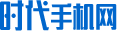化繁为简5个你必须知道的iOS7手势技巧
7目前的最新版本是iOS7.0.2。相比之前的iOS6系统,iOS7在界面风格上有了很大程度的变化,除图标的多彩效果和扁平风格以外,事实上iOS7系统还在手势操作方面和之前相比有了更多可操作的花样。对此,国外媒体iMore为我们列举了其中的五项,看看你是不是都了如指掌吧。
一、下拉通知中心+控制中心
iOS7 系统中的通知中心相比之前有了很大的不同,主要是从之前的单一查看通知信息变得更加全能,我们可以左右切换在本日内容、全部内容、错过内容中查看不同的信 息。而控制中心则是此次iOS7系统中新增加的内容,我们通过从下至上滑动界面可以呼出控制中心。对控制中心,我们也可以设定它是不是在中可以被调 用。
通知中心+控制中心(图片引自iMore)
二、查看短信、邮件时间
无论是邮件信息还是iMessage消息,现在的iOS7系统下都是可以支持查看时间信息的。我们可以从右向左滑动单独的消息框来查看具体的发送时间。这样可以更直接的掌控每一条消息发送的日期。
可查看邮件、短信的时间(图片引自iMore)
3、在Safari中的手势
在iOS7系统中增加了一个固定的手势操作。当我们在Safari浏览器中查看页时,你可以通过从左至右滑动页的情势来返回到前一个页中。当然,条件是之前有阅读过的页信息。当然这样的操作一样在设置菜单中有效。
Safari浏览器手势查看历史界面(图片引自iMore)
4、多任务手势操作
第四个手势操作功能在于全新的多任务界面上。此次iOS7系统的多任务界面进行了很大程度的变革。当我们双击Home键呼出多任务时,可以通过向上滑动任务的方式关闭后台应用,非常简单易用。
多任务界面向上滑动关闭程序(图片引自iMore)
5、搜索功能呼出
最后一项手势操作在于调出搜索界面。在之前的iOS6系统中,我们都是需要在主界面向右滑动界面来调出搜索界面,而现在我们仅需要在主界面屏幕上用手指向下滑就可以调出搜索界面,搜索功能可以快速的帮你到相关的App上以及信息上,非常实用的小工具。
向下滑动屏幕调出搜索界面(图片引自iMore)
中风病人康复后的饮食
宝宝健脾胃的药
下尿路结石怎么治疗方法
天津治疗精囊囊肿方法嘉峪关治疗白带异常医院
泰安治疗阳痿方法